- Konverter AVCHD til MP4
- Konverter MP4 til WAV
- Konverter MP4 til WebM
- Konverter MPG til MP4
- Konverter SWF til MP4
- Konverter MP4 til OGG
- Konverter VOB til MP4
- Konverter M3U8 til MP4
- Konverter MP4 til MPEG
- Legge inn undertekster i MP4
- MP4 splittere
- Fjern lyd fra MP4
- Konverter 3GP-videoer til MP4
- Rediger MP4-filer
- Konverter AVI til MP4
- Konverter MOD til MP4
- Konverter MP4 til MKV
- Konverter WMA til MP4
- Konverter MP4 til WMV
Supreme metoder for å konvertere HEVC til MP4 profesjonelt
 Oppdatert av Lisa Ou / 21. feb 2023 15:30
Oppdatert av Lisa Ou / 21. feb 2023 15:30High-Efficiency Video Coding, eller HEVC for kort, er en nyere videoformat etterfølger til MP4/H.264. Den har mange fordeler med hensyn til kvalitet, størrelse og kompatibilitet, mest for nyere enheter. Det har imidlertid en ulempe som gjør at folk vil konvertere det til andre videoformater. Det er kompatibilitet med eldre enheter. Siden HEVC er et nylig utviklet filformat, støtter mange datamaskiner, mobiltelefoner, TV-er og mer det ikke. MP4, på den annen side, er et bredt støttet format. Mange ønsker å beholde videokvaliteten, men er mer kompatible med andre enheter, så de vil velge å konvertere til dette formatet.
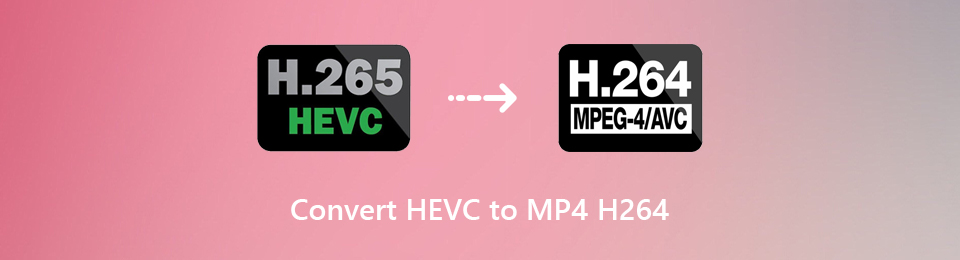
Dessverre er det ikke mange omformere som støtter HEVC heller. Derfor må du finne et verktøy for å dekke dine konverteringsbehov. Men den gode nyheten er at du ikke trenger å streve for å finne ut av dette. Denne artikkelen vil vise de overlegne metodene for å la din HEVC konvertere til MP4 med hell. Flere tredjepartsverktøy vil være tilgjengelige; du trenger bare å velge den mest passende metoden for videoen din. I tillegg vil det være enkle retningslinjer som vil hjelpe deg gjennom hele prosessen. Du kan nå oppdage praktiske verktøy og begynne konverteringsprosedyren nedenfor.

Guide List
Del 1. Konverter HEVC til MP4 med FoneLab Video Converter Ultimate
Konverteringsverktøyet folk stoler mest på i dag er FoneLab Video Converter Ultimate. Til tross for at de ikke var kjent for mange, begynte brukere som prøvde det å avhenge av dette programmet når de trengte en omformer. Og etter hvert som tiden går, oppdager flere og flere individer hvor effektiv FoneLab Video Converter Ultimate er. Den lar deg konvertere HEVC-filene dine til MP4 med bare noen få klikk. Bortsett fra det, tilbyr den redigeringsfunksjoner som kan appellere til videoene dine. Dette inkluderer en video reverser, forsterker, trimmer, rotatorsammenslåing og mer. I tillegg til disse redigeringsfunksjonene, lar dette programmet deg utføre batch konvertering enkelt.
Video Converter Ultimate er den beste video- og lydkonverteringsprogramvaren som kan konvertere MPG / MPEG til MP4 med rask hastighet og høy lyd / lydkvalitet.
- Konverter video / lyd som MPG, MP4, MOV, AVI, FLV, MP3, etc.
- Støtt 1080p / 720p HD og 4K UHD videokonvertering.
- Kraftige redigeringsfunksjoner som Trim, Crop, Rotate, Effects, Enhance, 3D og mer.
Følg de lite krevende instruksjonene nedenfor for å manøvrere HEVC-videokonverteren, FoneLab Video Converter Ultimate:
Trinn 1Få FoneLab Video Converter Ultimate sin installasjonsfil fra nettstedet. Klikk på Gratis nedlasting fanen til venstre på siden for å gjøre det. Når du har det, åpner du filen for å starte installasjonen etter å ha tillatt programmet å gjøre endringer på enheten din. Noen få øyeblikk vil finne sted før installasjonsprosessen fullføres. Kjør deretter konverteren på datamaskinen.
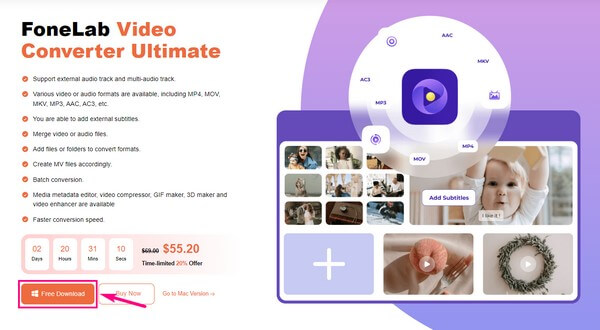
Trinn 2Når du ser det primære grensesnittet, klikker du på pluss symbol inne i boksen. Eller du kan også klikke på pluss tegn øverst til venstre, avhengig av hva du er komfortabel med. Dette vil få filmappen din til å dukke opp. Velg HEVC video for å laste opp filen til programmet.
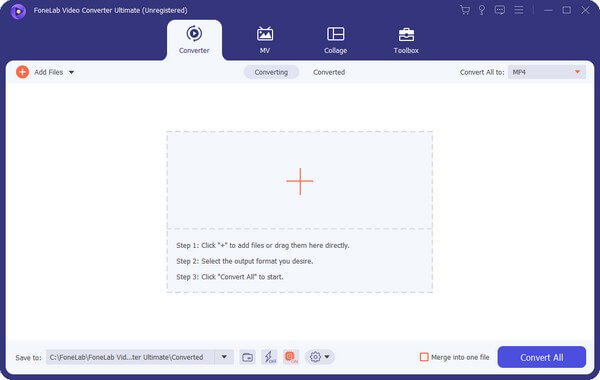
Trinn 3Når den er lastet opp, vil det være flere alternativer tilgjengelig i grensesnittet. Men først setter du opp konverteringsalternativene ved å klikke på rullegardinlinjen øverst til høyre. Velg MP4 format når de støttede videoformatene vises. Deretter er det din avgjørelse om du vil beholde den opprinnelige oppløsningen og kvaliteten eller endre den.
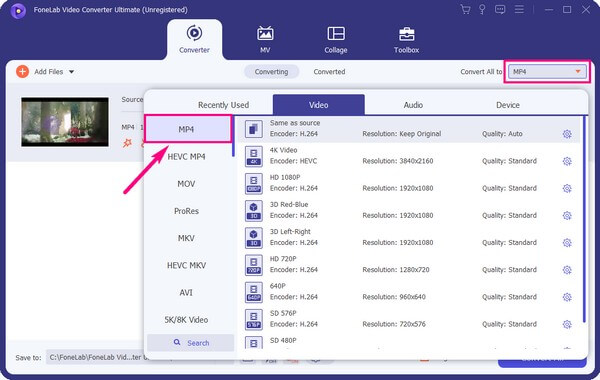
Trinn 4Du kan endre de andre alternativene når du er ferdig med å sette opp konverteringsformatet. Velg deretter mappen der du vil lagre utdataene, og klikk deretter Konverter alle.
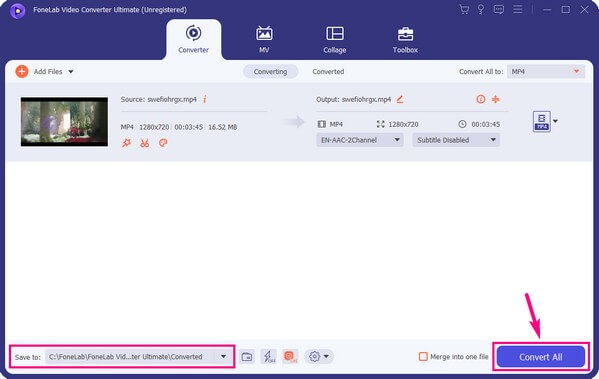
Video Converter Ultimate er den beste video- og lydkonverteringsprogramvaren som kan konvertere MPG / MPEG til MP4 med rask hastighet og høy lyd / lydkvalitet.
- Konverter video / lyd som MPG, MP4, MOV, AVI, FLV, MP3, etc.
- Støtt 1080p / 720p HD og 4K UHD videokonvertering.
- Kraftige redigeringsfunksjoner som Trim, Crop, Rotate, Effects, Enhance, 3D og mer.
Del 2. Konverter HEVC til MP4 via VLC
VLC er en velkjent mediespiller tilgjengelig på mange enheter. Det er heller ikke ukjent for mange at dette verktøyet støtter nesten alle videoformater, og det er derfor det er veldig populært. Men mange brukere er ikke klar over at VLC også kan konvertere videofiler, for eksempel HEVC-filer, til MP4. Bare merk at dette programmets konverteringsfunksjon kun er en bonusfunksjon. Derfor mangler den mer avanserte funksjoner som redigering, komprimering og mer.
Følg de lite krevende instruksjonene nedenfor for å konvertere HEVC-videoer via VLC:
Trinn 1Last ned VLC hvis den ennå ikke er installert på datamaskinen din. Etter det begynner du å kjøre den, og klikk deretter på Media fanen øverst til venstre i grensesnittet. Når rullegardinmenyen vises, velg Konverter / Save alternativet for å vise Open Media-vinduet.
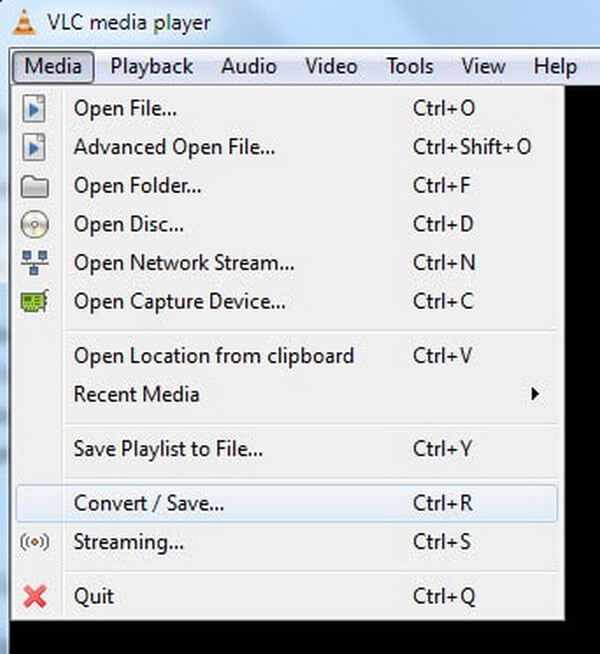
Trinn 2Deretter velger du filet kategorien, og velg deretter Legg til knapp. Velg HEVC filen du vil konvertere etterpå. Deretter trykker du på Konverter / Save fan nederst.
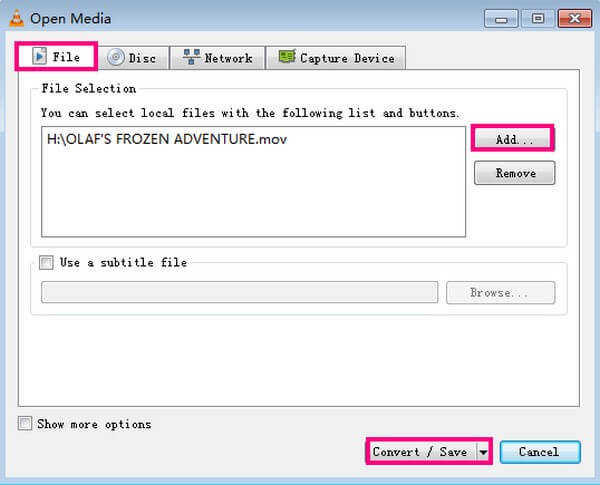
Trinn 3I det følgende vinduet velger du utdataformatet du ønsker, MP4. Velg også navnet og destinasjonen til filen før du trykker på Start knappen for å konvertere videoen.
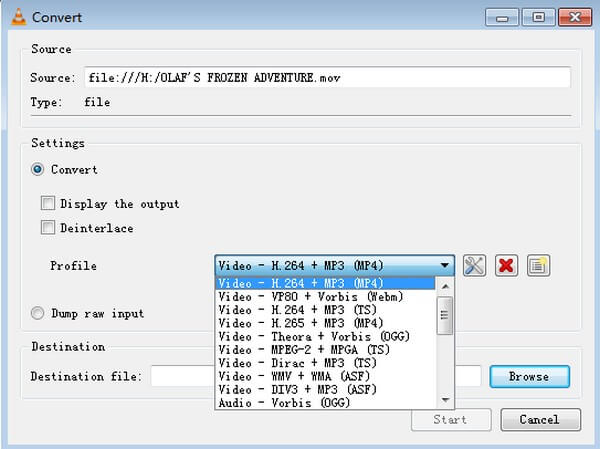
Video Converter Ultimate er den beste video- og lydkonverteringsprogramvaren som kan konvertere MPG / MPEG til MP4 med rask hastighet og høy lyd / lydkvalitet.
- Konverter video / lyd som MPG, MP4, MOV, AVI, FLV, MP3, etc.
- Støtt 1080p / 720p HD og 4K UHD videokonvertering.
- Kraftige redigeringsfunksjoner som Trim, Crop, Rotate, Effects, Enhance, 3D og mer.
Del 3. Konverter HEVC til MP4 med håndbrems
Et annet tredjepartsverktøy for å konvertere HEVC-filer til MP4 er HandBrake. Dette programmet kan konvertere nesten alle filformater til MP4, MKV og WebM. Den har også grunnleggende redigeringsfunksjoner som beskjæring og endring av størrelse. Noen mennesker, spesielt nybegynnere, kan imidlertid synes det er utfordrende å navigere siden grensesnittet ikke er brukervennlig.
Følg de krevende instruksjonene nedenfor for å konvertere HEVC til MP4 med håndbrems:
Trinn 1Få og installer HandBrake på datamaskinen din. Klikk på Open Source alternativet på hovedgrensesnittet for å velge HEVC filen du vil konvertere.
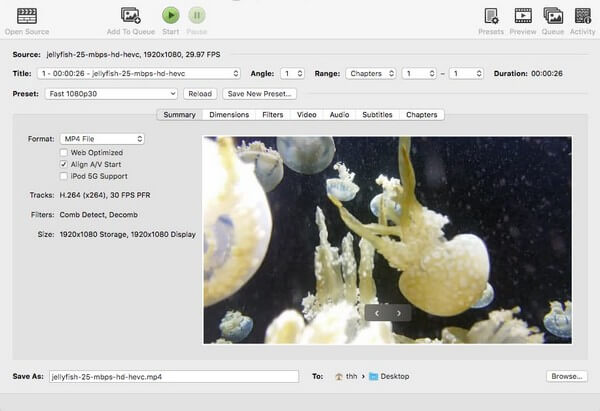
Trinn 2Se deretter til Oppsummering seksjon. Å velge MP4 Fil som videoens utdataformat. Du kan også sette opp de andre alternativene basert på ønsket utgang.
Trinn 3Når du er ferdig, trykker du på Start-ikonet i det øvre området av grensesnittet for å starte konverteringsprosessen.
Del 4. Konverter HEVC til MP4 gjennom Adobe Premiere Pro
Adobe Premiere er et videoredigeringsprogram laget av Adobe Inc. Det kan enkelt konvertere HEVC-videofilene dine til MP4, men den store ulempen er at det ikke er gratis. Siden dette verktøyet er et abonnementsprogram, må du betale et abonnement. Og forvent at prisen ikke vil være budsjettvennlig. Dessuten vil det ta mye av datamaskinens lagringsplass. Du må forberede en datamaskin med god ytelse og stor lagringsplass.
Følg de lite krevende instruksjonene nedenfor for å la din HEVC konvertere til MP4 gjennom Adobe Premiere Pro:
Trinn 1Installer og start Adobe Premiere Pro på datamaskinen din. Klikk filet > Eksport > Velg media.
Trinn 2Når dialogboksen vises, setter du opp konverteringsalternativene. Velg innstillingene basert på dine preferanser.
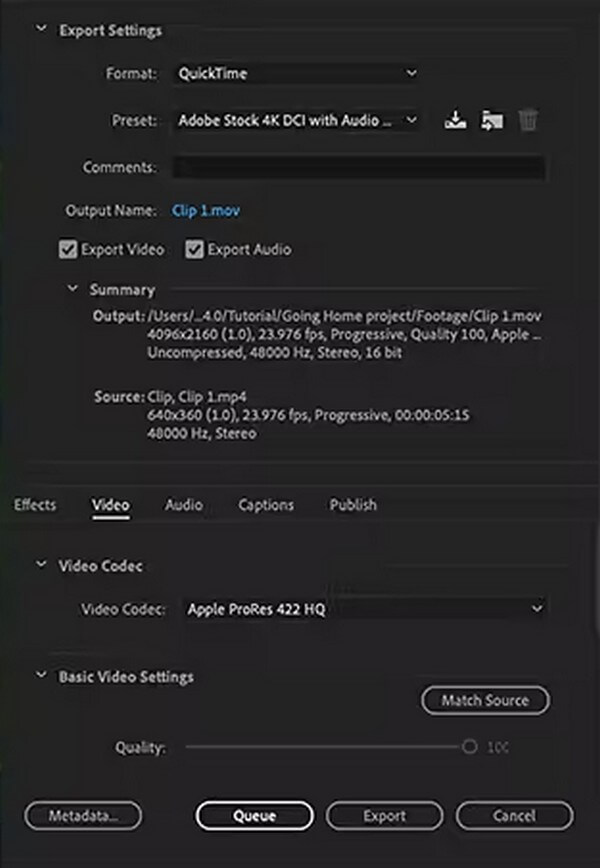
Trinn 3Når du er ferdig, trykk på Kø knapp. Dette vil starte AME program, hvor du kan eksportere videoen.
Video Converter Ultimate er den beste video- og lydkonverteringsprogramvaren som kan konvertere MPG / MPEG til MP4 med rask hastighet og høy lyd / lydkvalitet.
- Konverter video / lyd som MPG, MP4, MOV, AVI, FLV, MP3, etc.
- Støtt 1080p / 720p HD og 4K UHD videokonvertering.
- Kraftige redigeringsfunksjoner som Trim, Crop, Rotate, Effects, Enhance, 3D og mer.
Del 5. Vanlige spørsmål om HEVC til MP4-konverterere
Hvordan slå sammen HEVC til .mov-filer?
Du kan også bruke det FoneLab Video Converter Ultimate. Importer begge filene til programmet og velg et format for utdatafilen. Klikk deretter på Slå sammen i en fil alternativet før du konverterer videoene til én fil. Det er det.
Kan du redusere størrelsen på store MP4-filer etter konvertering?
Ja, det kan du. Videokomprimering er den mest effektive løsningen for denne saken. Og vi er glade for å fortelle deg at du ikke trenger å finne og installere andre verktøy. En av FoneLab Video Converter UltimateHovedfunksjonene er komprimering. Derfor kan du redusere størrelsen på filen din umiddelbart etter å ha konvertert videoen ved hjelp av det samme programmet.
Konverterer FoneLab Video Converter Ultimate HEVC til MOV?
Ja det kan det. Bortsett fra å konvertere HEVC-filer til MP4, kan du også konvertere dem til forskjellige filformater, for eksempel MOV, MKV, AVI, ProRes, WEBM, WMV og mer. I tillegg, FoneLab Video Converter Ultimate er ikke begrenset til videokonvertering. Du kan også konvertere video- eller lydfilene dine til forskjellige lydformater.
Video Converter Ultimate er den beste video- og lydkonverteringsprogramvaren som kan konvertere MPG / MPEG til MP4 med rask hastighet og høy lyd / lydkvalitet.
- Konverter video / lyd som MPG, MP4, MOV, AVI, FLV, MP3, etc.
- Støtt 1080p / 720p HD og 4K UHD videokonvertering.
- Kraftige redigeringsfunksjoner som Trim, Crop, Rotate, Effects, Enhance, 3D og mer.
Vi håper vi kunne hjelpe deg med å finne en løsning gjennom denne artikkelen. Du kan komme tilbake når som helst hvis du trenger mer hjelp eller har spørsmål, spørsmål osv. Eller gå til FoneLab Video Converter Ultimate nettstedet for å se mer.
